[Python] エクセルのシート名を取得する方法
Pythonでエクセルファイルのシート名を取得するには、openpyxlやpandasといったライブラリを使用する方法があります。
openpyxlを使用する場合、load_workbook関数でワークブックを読み込み、sheetnames属性を参照することでシート名を取得できます。
一方、pandasを使用する場合、ExcelFileクラスを用いてエクセルファイルを読み込み、sheet_names属性を利用してシート名を取得します。
これらの方法を活用することで、エクセルファイル内のシート名を簡単に取得することが可能です。
openpyxlを使ったシート名の取得
PythonでExcelファイルを操作する際に便利なライブラリの一つがopenpyxlです。
このセクションでは、openpyxlを使ってExcelファイルからシート名を取得する方法について解説します。
openpyxlのインストール方法
openpyxlはPythonの外部ライブラリであるため、まずはインストールが必要です。
以下のコマンドを使用してインストールを行います。
pip install openpyxlこのコマンドを実行することで、openpyxlがインストールされ、Pythonスクリプト内で使用できるようになります。
ワークブックの読み込み
Excelファイルを操作するためには、まずワークブックを読み込む必要があります。
以下のサンプルコードでは、openpyxlを使ってExcelファイルを読み込む方法を示します。
import openpyxl
# Excelファイルを読み込む
workbook = openpyxl.load_workbook('example.xlsx')このコードでは、example.xlsxという名前のExcelファイルを読み込んでいます。
load_workbook関数を使用することで、指定したファイルをワークブックオブジェクトとして取得できます。
シート名の一覧を取得する方法
ワークブックを読み込んだ後は、シート名の一覧を取得することができます。
以下のサンプルコードを参照してください。
import openpyxl
# Excelファイルを読み込む
workbook = openpyxl.load_workbook('example.xlsx')
# シート名の一覧を取得
sheet_names = workbook.sheetnames
# シート名を表示
for sheet_name in sheet_names:
print(sheet_name)このコードでは、workbook.sheetnamesを使用してシート名のリストを取得しています。
sheetnamesは、ワークブック内のすべてのシート名をリストとして返します。
取得したシート名をループで回して表示することで、Excelファイルに含まれるすべてのシート名を確認できます。
Sheet1
Sheet2
Sheet3この例では、example.xlsxというExcelファイルに3つのシートが含まれており、それぞれのシート名が表示されています。
openpyxlを使うことで、簡単にExcelファイルのシート名を取得することができます。
pandasを使ったシート名の取得
pandasはデータ解析に非常に便利なPythonライブラリで、Excelファイルの操作にも対応しています。
このセクションでは、pandasを使ってExcelファイルからシート名を取得する方法を解説します。
pandasのインストール方法
pandasを使用するには、まずライブラリをインストールする必要があります。
以下のコマンドを使用してインストールを行います。
pip install pandasこのコマンドを実行することで、pandasがインストールされ、Pythonスクリプト内で使用できるようになります。
Excelファイルの読み込み
pandasを使ってExcelファイルを読み込むには、pandasのread_excel関数を使用します。
以下のサンプルコードでは、Excelファイルを読み込む方法を示します。
import pandas as pd
# Excelファイルを読み込む
excel_file = pd.ExcelFile('example.xlsx')このコードでは、example.xlsxという名前のExcelファイルを読み込んでいます。
pd.ExcelFileを使用することで、Excelファイルをオブジェクトとして取得できます。
シート名の取得方法
Excelファイルを読み込んだ後は、シート名の一覧を取得することができます。
以下のサンプルコードを参照してください。
import pandas as pd
# Excelファイルを読み込む
excel_file = pd.ExcelFile('example.xlsx')
# シート名の一覧を取得
sheet_names = excel_file.sheet_names
# シート名を表示
for sheet_name in sheet_names:
print(sheet_name)このコードでは、excel_file.sheet_namesを使用してシート名のリストを取得しています。
sheet_namesは、Excelファイル内のすべてのシート名をリストとして返します。
取得したシート名をループで回して表示することで、Excelファイルに含まれるすべてのシート名を確認できます。
Sheet1
Sheet2
Sheet3この例では、example.xlsxというExcelファイルに3つのシートが含まれており、それぞれのシート名が表示されています。
pandasを使うことで、簡単にExcelファイルのシート名を取得することができます。
xlrdを使ったシート名の取得
xlrdは、Excelファイルを読み込むためのPythonライブラリです。
特に古いバージョンのExcelファイル(.xls形式)を扱う際に便利です。
このセクションでは、xlrdを使ってExcelファイルからシート名を取得する方法を解説します。
xlrdのインストール方法
xlrdを使用するには、まずライブラリをインストールする必要があります。
以下のコマンドを使用してインストールを行います。
pip install xlrdこのコマンドを実行することで、xlrdがインストールされ、Pythonスクリプト内で使用できるようになります。
ワークブックの読み込み
Excelファイルを操作するためには、まずワークブックを読み込む必要があります。
以下のサンプルコードでは、xlrdを使ってExcelファイルを読み込む方法を示します。
import xlrd
# Excelファイルを読み込む
workbook = xlrd.open_workbook('example.xls')このコードでは、example.xlsという名前のExcelファイルを読み込んでいます。
open_workbook関数を使用することで、指定したファイルをワークブックオブジェクトとして取得できます。
シート名の取得方法
ワークブックを読み込んだ後は、シート名の一覧を取得することができます。
以下のサンプルコードを参照してください。
import xlrd
# Excelファイルを読み込む
workbook = xlrd.open_workbook('example.xls')
# シート名の一覧を取得
sheet_names = workbook.sheet_names()
# シート名を表示
for sheet_name in sheet_names:
print(sheet_name)このコードでは、workbook.sheet_names()を使用してシート名のリストを取得しています。
sheet_names()は、ワークブック内のすべてのシート名をリストとして返します。
取得したシート名をループで回して表示することで、Excelファイルに含まれるすべてのシート名を確認できます。
Sheet1
Sheet2
Sheet3この例では、example.xlsというExcelファイルに3つのシートが含まれており、それぞれのシート名が表示されています。
xlrdを使うことで、簡単にExcelファイルのシート名を取得することができます。
応用例
Excelファイルのシート名を取得する基本的な方法を学んだところで、ここでは応用例として、複数のExcelファイルからシート名を一括で取得し、保存する方法を解説します。
複数ファイルからシート名を一括取得
複数のExcelファイルからシート名を一括で取得するには、Pythonのosモジュールを使ってディレクトリ内のファイルを操作する方法が便利です。
複数ファイルの読み込み方法
まず、指定したディレクトリ内のすべてのExcelファイルを読み込む方法を示します。
import os
import openpyxl
# ディレクトリ内のすべてのExcelファイルを取得
directory = 'path/to/excel/files'
excel_files = [f for f in os.listdir(directory) if f.endswith('.xlsx')]
# 各Excelファイルを読み込む
for file in excel_files:
workbook = openpyxl.load_workbook(os.path.join(directory, file))
print(f"Loaded {file}")このコードでは、指定したディレクトリ内のすべての.xlsxファイルをリストに格納し、それぞれのファイルをopenpyxlで読み込んでいます。
シート名の一括取得と保存
次に、取得したシート名を一括で保存する方法を示します。
import os
import openpyxl
# ディレクトリ内のすべてのExcelファイルを取得
directory = 'path/to/excel/files'
excel_files = [f for f in os.listdir(directory) if f.endswith('.xlsx')]
# シート名を保存するための辞書
sheets_dict = {}
# 各Excelファイルからシート名を取得
for file in excel_files:
workbook = openpyxl.load_workbook(os.path.join(directory, file))
sheet_names = workbook.sheetnames
sheets_dict[file] = sheet_names
# シート名を表示
for file, sheet_names in sheets_dict.items():
print(f"{file}: {sheet_names}")このコードでは、各Excelファイルからシート名を取得し、ファイル名をキー、シート名のリストを値とする辞書に保存しています。
最後に、辞書をループで回して、各ファイルのシート名を表示しています。
file1.xlsx: ['Sheet1', 'Sheet2']
file2.xlsx: ['SheetA', 'SheetB', 'SheetC']この例では、指定したディレクトリ内の各Excelファイルのシート名が表示されます。
これにより、複数のExcelファイルから効率的にシート名を取得し、管理することができます。
シート名を条件にフィルタリング
Excelファイルのシート名を取得する際に、特定の条件に基づいてフィルタリングすることができます。
このセクションでは、特定の文字列を含むシート名の取得方法と、正規表現を使ったシート名のフィルタリング方法を解説します。
特定の文字列を含むシート名の取得
特定の文字列を含むシート名を取得するには、Pythonの文字列操作を活用します。
以下のサンプルコードでは、openpyxlを使って特定の文字列を含むシート名を取得する方法を示します。
import openpyxl
# Excelファイルを読み込む
workbook = openpyxl.load_workbook('example.xlsx')
# 特定の文字列を含むシート名を取得
keyword = '2023'
filtered_sheets = [sheet for sheet in workbook.sheetnames if keyword in sheet]
# フィルタリングされたシート名を表示
for sheet_name in filtered_sheets:
print(sheet_name)このコードでは、2023という文字列を含むシート名をリスト内包表記を使ってフィルタリングしています。
workbook.sheetnamesから条件に合致するシート名だけを抽出し、表示しています。
Sales_2023
Budget_2023この例では、example.xlsxというExcelファイルに含まれるシート名のうち、2023を含むものが表示されます。
正規表現を使ったシート名のフィルタリング
正規表現を使うことで、より柔軟な条件でシート名をフィルタリングすることができます。
以下のサンプルコードでは、reモジュールを使って正規表現によるフィルタリングを行います。
import openpyxl
import re
# Excelファイルを読み込む
workbook = openpyxl.load_workbook('example.xlsx')
# 正規表現を使ったシート名のフィルタリング
pattern = re.compile(r'^Report_\d{4}$')
filtered_sheets = [sheet for sheet in workbook.sheetnames if pattern.match(sheet)]
# フィルタリングされたシート名を表示
for sheet_name in filtered_sheets:
print(sheet_name)このコードでは、^Report_\d{4}$という正規表現パターンを使用して、Report_で始まり、4桁の数字で終わるシート名をフィルタリングしています。
re.compileで正規表現パターンを作成し、pattern.matchで各シート名をチェックしています。
Report_2021
Report_2022この例では、example.xlsxというExcelファイルに含まれるシート名のうち、Report_で始まり、4桁の数字で終わるものが表示されます。
正規表現を使うことで、複雑な条件に基づくフィルタリングが可能になります。
シート名の変更と保存
Excelファイルのシート名を変更し、その変更を保存することは、データの整理や管理において重要です。
このセクションでは、openpyxlを使ってシート名を変更する方法と、変更後のファイルを保存する方法を解説します。
シート名の変更方法
openpyxlを使ってシート名を変更するには、シートオブジェクトのtitle属性を設定します。
以下のサンプルコードでは、シート名を変更する方法を示します。
import openpyxl
# Excelファイルを読み込む
workbook = openpyxl.load_workbook('example.xlsx')
# シート名を変更
sheet = workbook['OldSheetName']
sheet.title = 'NewSheetName'
# 変更後のシート名を表示
print(f"シート名が変更されました: {sheet.title}")このコードでは、OldSheetNameという名前のシートをNewSheetNameに変更しています。
workbook['OldSheetName']でシートオブジェクトを取得し、そのtitle属性に新しい名前を設定することで、シート名を変更できます。
シート名が変更されました: NewSheetNameこの例では、指定したシート名が新しい名前に変更されたことが確認できます。
変更後のファイルの保存
シート名を変更した後は、その変更をExcelファイルに保存する必要があります。
以下のサンプルコードでは、変更後のファイルを保存する方法を示します。
import openpyxl
# Excelファイルを読み込む
workbook = openpyxl.load_workbook('example.xlsx')
# シート名を変更
sheet = workbook['OldSheetName']
sheet.title = 'NewSheetName'
# 変更を保存
workbook.save('example_modified.xlsx')
print("変更が保存されました: example_modified.xlsx")このコードでは、workbook.save('example_modified.xlsx')を使用して、変更を新しいファイルexample_modified.xlsxに保存しています。
これにより、元のファイルを上書きせずに変更を保存することができます。
変更が保存されました: example_modified.xlsxこの例では、変更されたシート名が新しいファイルに保存され、元のファイルはそのまま残ります。
openpyxlを使うことで、簡単にシート名を変更し、その変更を保存することができます。
まとめ
この記事では、Pythonを使ってExcelファイルのシート名を取得する方法について、openpyxl、pandas、xlrdの3つのライブラリを用いて解説しました。
さらに、シート名のフィルタリングや変更、複数ファイルの処理方法についても紹介しました。
これらの方法を活用することで、Excelファイルの操作がより効率的に行えるようになります。
ぜひ、この記事で学んだ知識を活用して、Excelファイルの操作を実践してみてください。

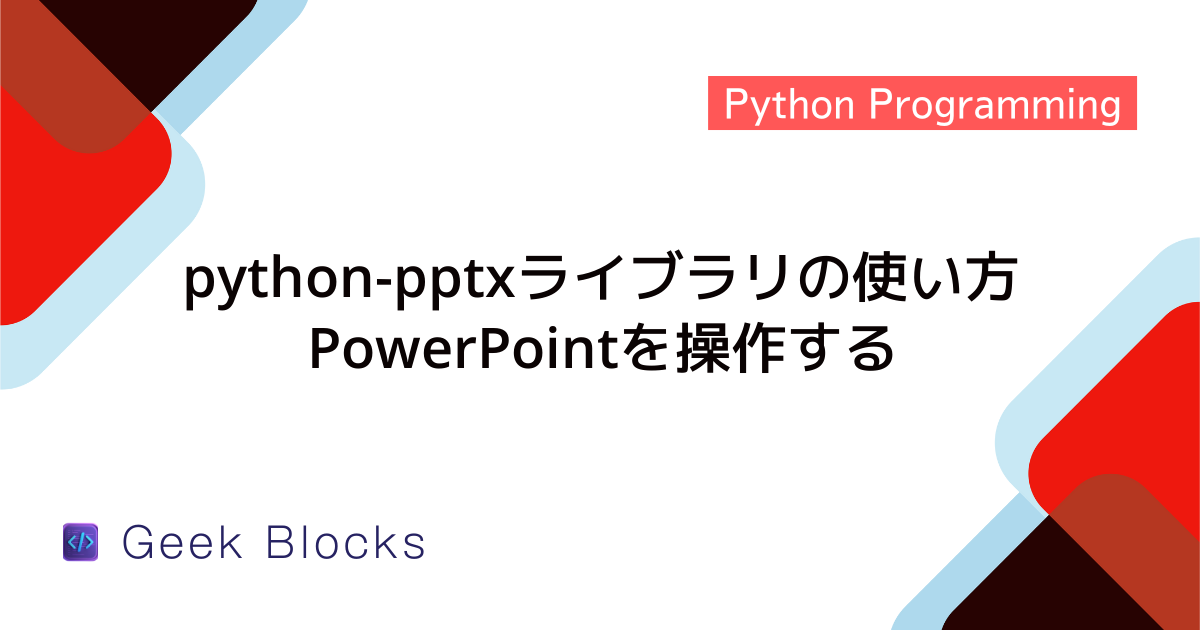
![[Python] “import openpyxl”がエラーになる原因と対処法](https://af-e.net/wp-content/uploads/2024/09/thumbnail-41164.png)
![[Python] import docxがエラーになる原因と対処法](https://af-e.net/wp-content/uploads/2024/09/thumbnail-41163.png)
![[Python] エクセルファイルを読み込めない原因と対処法](https://af-e.net/wp-content/uploads/2024/09/thumbnail-41162.png)
![[Python] Pandasでエクセルファイルを読み込む方法](https://af-e.net/wp-content/uploads/2024/09/thumbnail-41161.png)
![[Python] エクセルファイルを読み込んでデータを処理する方法【Pandas/Numpy/openpyxl】](https://af-e.net/wp-content/uploads/2024/09/thumbnail-41160.png)
![[Python] openpyxlでデータをエクセルファイルに出力する方法](https://af-e.net/wp-content/uploads/2024/09/thumbnail-41159.png)
![[Python] openpyxlで列を指定してセルを取得する方法](https://af-e.net/wp-content/uploads/2024/09/thumbnail-41158.png)
![[Python] openpyxlでエクセルの日付セルから日時を取得する方法](https://af-e.net/wp-content/uploads/2024/09/thumbnail-41157.png)
![[Python] openpyxlでエクセルのセルの色を取得・変更する方法](https://af-e.net/wp-content/uploads/2024/09/thumbnail-41156.png)
![[Python] エクセルで最終行を取得する方法【openpyxl】](https://af-e.net/wp-content/uploads/2024/09/thumbnail-41155.png)
![[Python] Excelのシートの行数・列数を取得する方法](https://af-e.net/wp-content/uploads/2024/08/thumbnail-9935.png)